Antik Browser
Настройка прокси Mango Proxy в Antik Browser
Данная инструкция поможет подключить прокси от Mango Proxy в Antik Browser.
Шаг 1. Создание нового профиля
- В главном меню перейдите во вкладку Профили.
- Нажмите кнопку Создать + в правом верхнем углу.
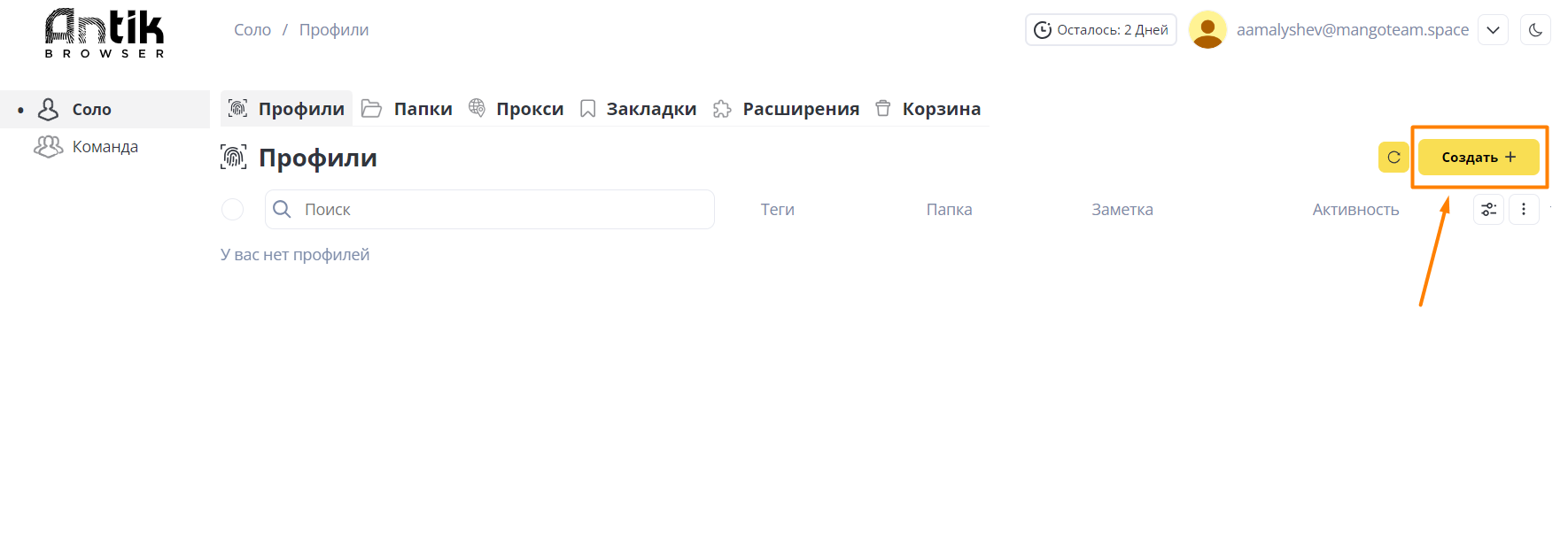
Шаг 2. Заполнение основных параметров профиля
- В поле Имя укажите название профиля (например,
MANGOPROXY). - Выберите операционную систему — Windows или MacOS.
- В блоке Прокси выберите Новый Прокси.
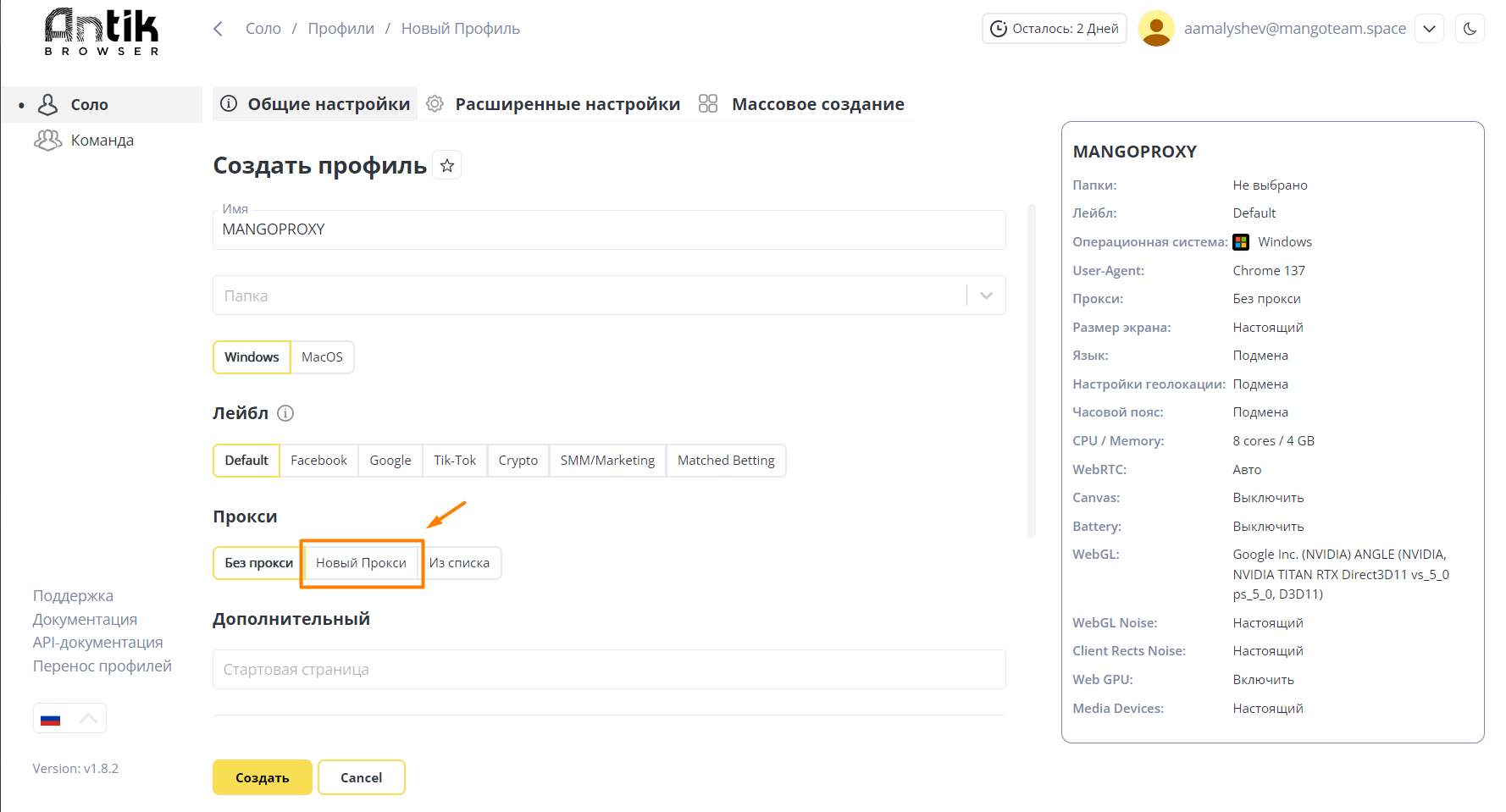
Шаг 3. Ввод данных прокси из Mango Proxy
- В открывшемся окне выберите вкладку Socks5 (или другой нужный протокол).
- В поле Прокси введите данные, полученные в панели управления Mango Proxy:
login\:password\@host\:port
Пример:
dsgfdsg-zone-cis-region-us-session-jeply2gcd-sessTime-15\:sdgsdfgsd\@p2.mangoproxy.com:2333
- Убедитесь, что система определила корректный IP-адрес и временную зону.
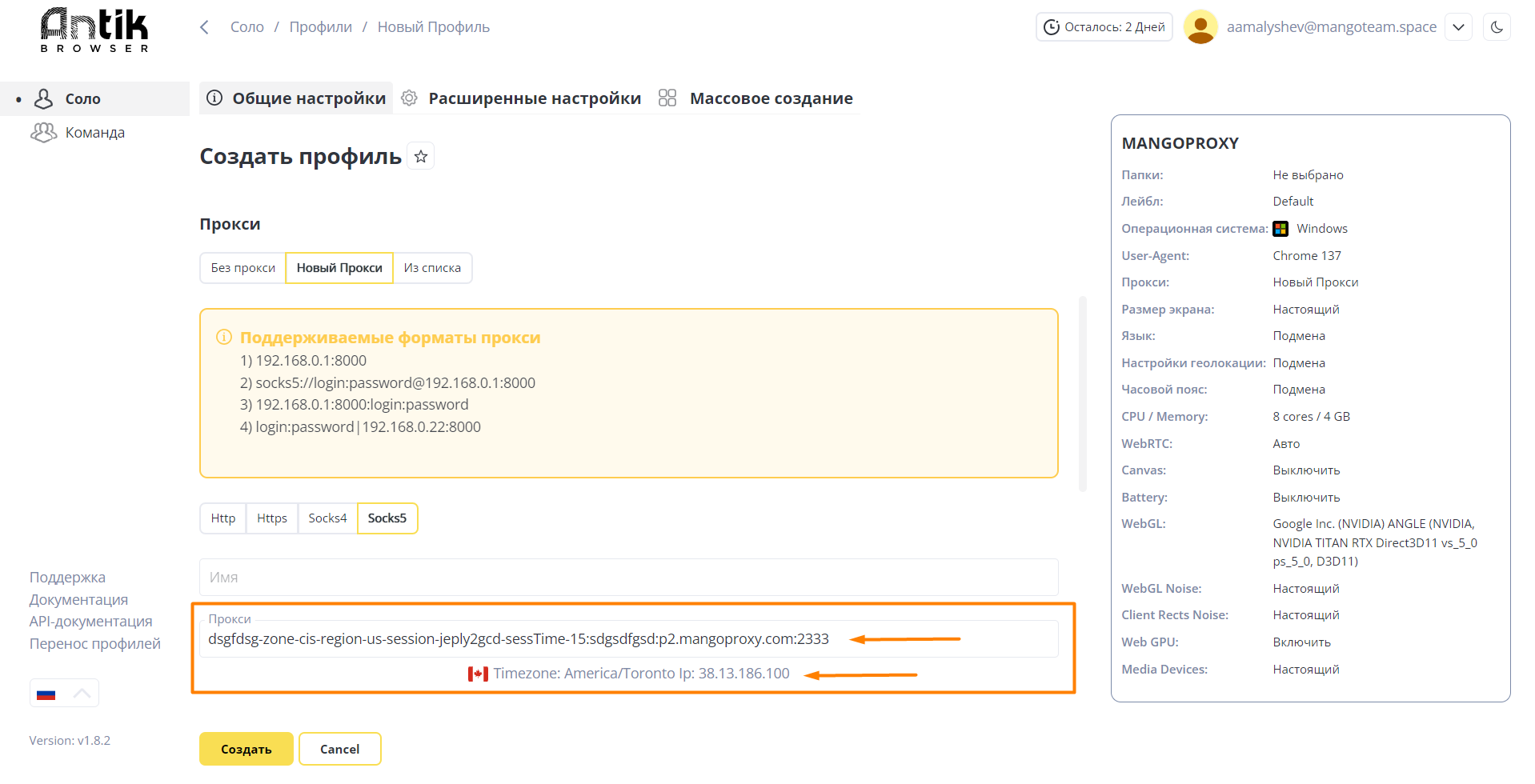
Шаг 4. Сохранение профиля
- Нажмите кнопку Создать.
- Новый профиль с подключенным прокси появится в списке профилей.
- Запустите его, чтобы работать с IP Mango Proxy.
Полезные ссылки
- Как получить данные прокси в Mango Proxy
- Обзор поддерживаемых протоколов
- Рекомендации по выбору гео для аккаунтов
💡 Совет: Если вы часто работаете с несколькими конфигурациями прокси, сохраните их в разделе Из списка, чтобы быстро подключать при создании новых профилей.